+375 (29) 6-144-911 (позвонить на А1)
+375 (29) 8-144-911 (позвонить на МТС)
написать в Telegram
написать в Viber
Установка, переустановка, восстановление Windows 10, 7, 8.1, XP в Минске на дому
Если Ваш компьютер тормозит, зависает, перезагружается, слишком сильно шумит и греется, выкидывает синий экран или вообще не включается - не мучайтесь сами, звоните мне! Решение проблемы в этом случае будет более быстрым и безопасным, а вложенная в реанимацию "электронного друга" сумма покажется ничтожной в сравнении с тем временем, силами и нервами, которые могут быть потрачены на самостоятельный поиск ответа.
Когда стоит задуматься о том, чтобы переустановить ОС Windows:
1. Операционная система не загружается.
2. В работе операционной системы возникают сбои (выскакивают сообщения об ошибках, синий экран).
3. Компьютер внезапно перезагружается.
4. Существенно уменьшилась скорость работы операционной системы.
Как переустановить Windows 10 на компьютере самому, если есть время и желание):
1. Резервное копирование данных
Перед началом переустановки Windows 10 необходимо создать резервную копию важных данных, таких как документы, фотографии, видео и другие файлы. Для этого можно воспользоваться встроенным средством резервного копирования Windows или сторонними программами.
2. Создание загрузочного носителя
Для переустановки Windows 10 потребуется загрузочный носитель с установочным образом операционной системы. Можно загрузить образ с официального сайта Microsoft или создать загрузочный накопитель с помощью специального инструмента Media Creation Tool.
3. Подготовка к переустановке
Перед началом установки Windows 10 рекомендуется отключить все внешние устройства, кроме клавиатуры и мыши, чтобы избежать возможных конфликтов. Также полезно проверить обновления драйверов и создать список необходимых программ для последующей установки.
4. Запуск установки
Для запуска процесса установки Windows 10 необходимо вставить загрузочный носитель в компьютер и перезагрузить систему. Затем следует выбрать язык, регион и другие параметры установки, а также указать раздел жесткого диска, на который будет установлена операционная система.
5. Установка драйверов и программ
После завершения установки Windows 10 необходимо установить драйвера для оборудования компьютера, такие как видеокарта, звуковая карта, сетевые адаптеры и др. Также стоит установить необходимые программы для работы, антивирусное ПО и другие приложения.
6. Восстановление данных
После установки операционной системы Windows 10 можно восстановить резервную копию данных, которую мы создали на первом этапе. Это позволит быстро вернуть все важные файлы и информацию на компьютер.
В результате выполнения всех этих шагов вы успешно переустановите операционную систему Windows 10 на своем компьютере и готовы начать работу с обновленной и исправной системой. Помните, что переустановка Windows 10 - это достаточно серьезный шаг, поэтому следует внимательно следовать инструкциям и быть готовым к возможным трудностям.
Стоимость услуг:
- установка переустановка Windows 10, 7, 8.1, XP = 35 руб. (БАЗОВЫЙ пакет)
- + установка драйверов + установка антивируса = 40 руб. (РАСШИРЕННЫЙ пакет)
- + установка стандартного пакета программ + настройка интернета, Wi-Fi +
+ общая диагностика компьютера = 50 руб. (ОПТИМАЛЬНЫЙ пакет - самый популярный) - + чистка системы охлаждения ноутбука = 100 руб. (МАКСИМАЛЬНЫЙ пакет)
Список программ, входящих в пакет ОПТИМАЛЬНЫЙ:
1. Антивирус
2. EVEREST Ultimate Edition (просмотр информации о компьютере: температуры датчиков, состояние жесткого диска, конфигурация компьютера)
3. FastStone Image Viewer (удобный просмотрщик изображений)
4. Foxit PDF Reader (легкий и понятный просмотрщик и редактор страниц в формате PDF)
5. uTorrent (торрент-клиент для быстрого скачивания файлов с соответствующих сайтов)
6. Skype (популярный видео-мессенджер)
7. Opera (популярный браузер)
8. Google Chrome (популярный, функциональный и быстрый браузер)
9. Adobe Flash Player (флеш-плеер)
10. Microsoft Visual C++ (набор библиотек, необходимых для работы многих приложений и игр)
11. Microsoft .NET Framework (программная платформа, также необходимая для работы приложений Windows)
12. Java (платформа вычислений, также необходима для работы приложений Windows)
13. Аудио-видео кодеки (необходимы для воспроизведения всех популярных форматов аудио-видео)
14. Microsoft Office (работа с документами)
15. Nero (запись дисков)
16. Аimp (простой и удобный аудио-плеер)
17. VLC (простой и удобный видео-плеер)
18. Total Commander (лучший файловый менеджер)
19. UltraISO (программа для работы с образами iso и пр.)
20. WinRAR (архиватор)
21. CCleaner (лучшая программа для безопасной чистки реестра Windows и удаления ненужного мусора)
22. TeamViewer (программа удаленного администрирования, для решения мелких вопросов посредством подключения к компьютеру через интернет)
23. Обновления ОС Windows (защита системы и исправление ошибок)
Все программы проверены временем - устанавливаются стабильные и безотказные версии.
Разумеется, система также будет настроена и оптимизирована для максимальной производительности.
Рабочий стол Windows 7

Окно приветствия Windows XP:
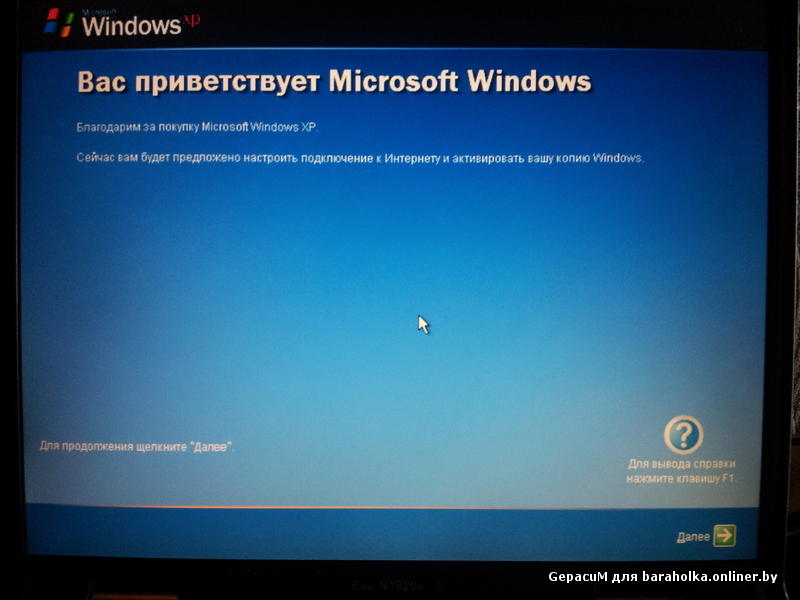
Список программ, которые могут быть дополнительно установлены за отдельную плату:
1. Настройка портала электронных счёт-фактур (ЭСЧФ).
2. EDeclaration (электронное декларирование).
3. ABBYY Lingvo
4. ABBYY FineReader Pro
5. Adobe Photoshop СС
6. Adobe Photoshop Lightroom
7. Adobe Illustrator CC
8. Adobe Dreamweaver CC
9. Adobe After Effects CC
10. Adobe AUDITION CC
11. Adobe Bridge CC
12. Adobe FLASH PRO CC
13. Adobe InCopy CC
14. Adobe INDESIGN CC
15. Adobe Muse CC
16. Adobe PRELUDE CC
17. Adobe SPEEDGRADE CC
18. Adobe Premiere Pro CC
19. CorelDRAW Graphics Suite
20. AutoCAD
21. ArchiCAD
22. Autodesk 3DS MAX
23. V-Ray 3 for 3ds Max
24. SketchUp
25. Promt Expert
26. Venta Fax & Voice
27. DjVuReader
28. FastStone Capture
29. iTunes
30. MultiBootUSB
31. R-Studio
32. Viber
...а также другие программы, которые не вошли в список, но могут быть установлены по Вашей заявке.
БОНУС:
Мастер будет улыбаться и погладит Вашего кота.
С вас только чашка чая/кофе и печеньки!
Сохранение информации: до 5 Гб (включительно) - бесплатно. После 5 Гб - 5 руб. за каждые 10 Гб.
Вы ищете грамотного и честного компьютерного мастера, который решит все Ваши проблемы с техникой по доступной цене?
Тогда звоните прямо сейчас!
Вступайте в группу ВКонтакте /remont_komputerov_minsk!
Почему Вам нужно обратиться именно ко мне?
-у меня действительно низкие цены при высоком качестве работы;
-все задачи решаю быстро;
-выезд к клиенту бесплатен (в пределах г. Минска) и происходит в течение 1-3 часов;
-работаю честно и не "развожу" на деньги (не советую покупать то, что не нужно, не навязываю те услуги, которые Вам не нужны и решаю все задачи максимально бюджетными для клиента способами);
-для постоянных клиентов делаю скидки;
Остались вопросы? Звоните - я отвечу!
А бывает и такое, что...
...вирус "съел" важные документы, Вы сами случайно что-то удалили, целый раздел куда-то исчез...
Спокойно!
Все возможно восстановить.
Когда за дело берусь я:
-перед установкой системы производится тестирование компонентов компьютера на предмет работоспособности основных устройств;
-копируется важная информация с системного диска (при необходимости - на наш носитель).
+375 (29) 6-144-911 (позвонить на А1)
+375 (29) 8-144-911 (позвонить на МТС)
написать в Telegram
написать в Viber
Заявки принимаются по телефонам ежедневно с 9.00 до 21.00.
Режим работы:
пн, вт, ср, чт, пт - с 9.00 до 21.00
сб - с 9.00 до 18.00
Выходной - воскресенье
Самозанятый Ломачевский С.В.
УНП CA6911738
Не является публичной офертой

установка windows в минске на дому
установка windows 7 в минске
установка windows 8 минск
установка windows 10 минске
установка windows на дому в минске цены
установка виндовс в минске



